Benutzer hinzufügen
Benutzer zu Password Boss hinzufügen
Erstellen neuer Benutzerkonten
Stellen Sie zunächst sicher, dass Benutzer über gültige E-Mail-Adressen verfügen
Bevor Benutzer zu Password Boss hinzugefügt werden, benötigen sie eine gültige E-Mail-Adresse, um ihr temporäres Passwort zu erhalten. Wird ein Benutzer ohne gültige E-Mail-Adresse in Password Boss eingerichtet, blockiert unser Mailsystem zukünftige E-Mails an den Empfänger, bis seine E-Mail-Adresse manuell von der Blacklist entfernt wird.
- Login zum Partnerportal
- Klicken Sie auf der Registerkarte „Unternehmen“ auf das Unternehmen, für das Sie Benutzer erstellen. Dadurch gelangen Sie zur Registerkarte „Benutzer“ des Unternehmens.
- Klicken Sie auf den blauen Kreis mit dem

- Wählen Sie einen oder mehrere Benutzer.
- Für Einzelbenutzer:
- Geben Sie den Vornamen, Nachnamen und die E-Mail-Adresse des Benutzers ein.
- Klicken Sie auf die Registerkarte „Gruppen“ , um den neuen Benutzer bei Bedarf zu Gruppen hinzuzufügen.
- Klicken Sie auf die Schaltfläche „Benutzer hinzufügen“ .
- Das Benutzerkonto wird erstellt und der Benutzer erhält eine E-Mail mit einem temporären Passwort, um sich bei der Password Boss App anzumelden.
- Geben Sie den Vornamen, Nachnamen und die E-Mail-Adresse des Benutzers ein.
- Für mehrere Benutzer
- Geben Sie eine durch Kommas getrennte Liste von E-Mail-Adressen ein oder fügen Sie sie ein und klicken Sie auf „Weiter“.
- Geben Sie den Vor- und Nachnamen jedes Benutzers ein.
- Klicken Sie auf „OK“ , um die Benutzerkonten zu erstellen.
- Jeder Benutzer erhält eine E-Mail mit einem temporären Passwort zur Anmeldung bei der Password Boss -App.
- Geben Sie eine durch Kommas getrennte Liste von E-Mail-Adressen ein oder fügen Sie sie ein und klicken Sie auf „Weiter“.
Neue Benutzer, die ihr temporäres Passwort verloren haben (Desktop-Version)
Wenn Benutzer ihr temporäres Passwort verlieren, bevor sie sich bei ihrem Password Boss -Konto anmelden, müssen Sie ihr Master-Passwort im Partnerportal zurücksetzen, um ein neues temporäres Master-Passwort zu generieren. Da wir die temporären Passwörter nicht speichern, ist es nicht möglich, die ursprüngliche E-Mail mit dem temporären Passwort erneut zu senden.
- Melden Sie sich beim Partnerportal an.
- Suchen Sie das Benutzerkonto.
- Klicken Sie auf das Kontrollkästchen neben dem Benutzernamen.
- Wählen Sie im blauen Aktionsmenü „Masterkennwort zurücksetzen“ aus.
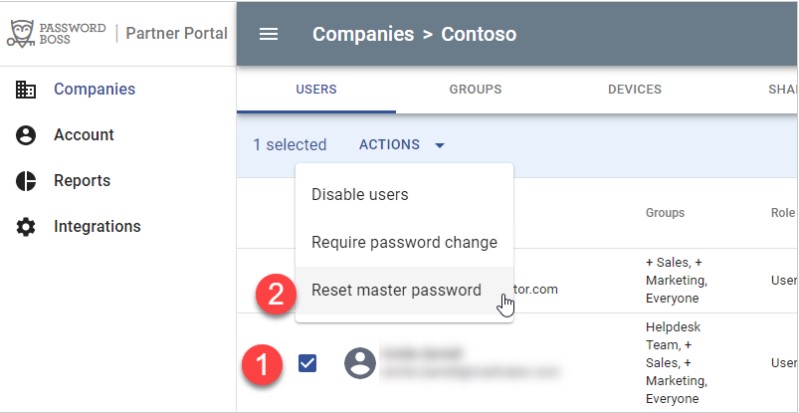
- Geben Sie im Bestätigungsdialogfeld „Ja“ ein, um zu bestätigen, dass Sie verstehen, dass alle Daten für dieses Benutzerkonto gelöscht werden.
- Dem Benutzer wird per E-Mail ein neues temporäres Passwort zugeschickt.